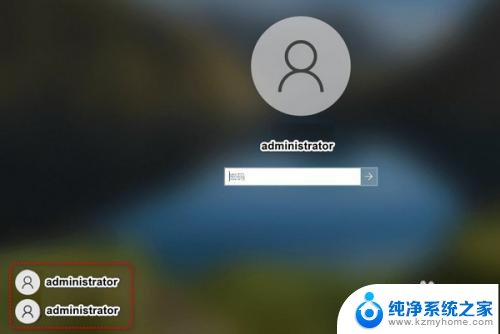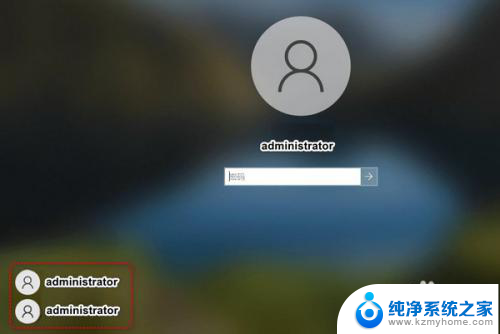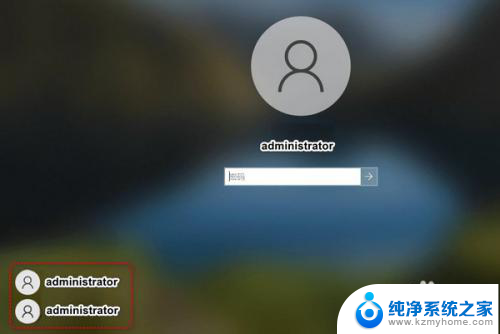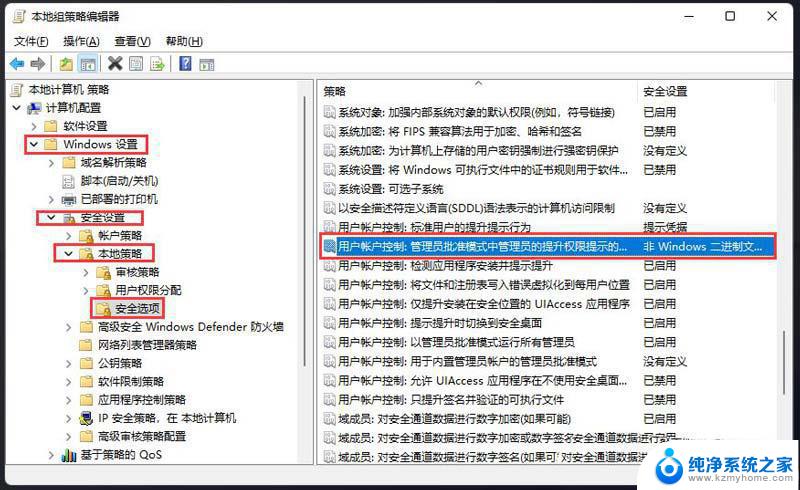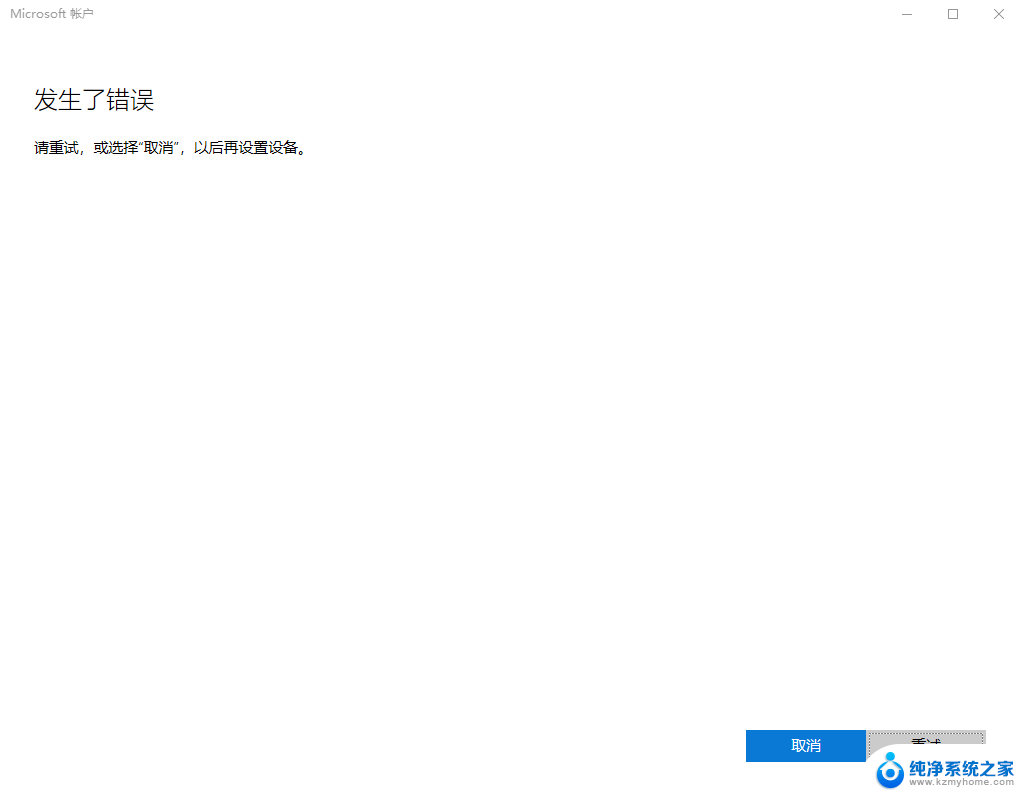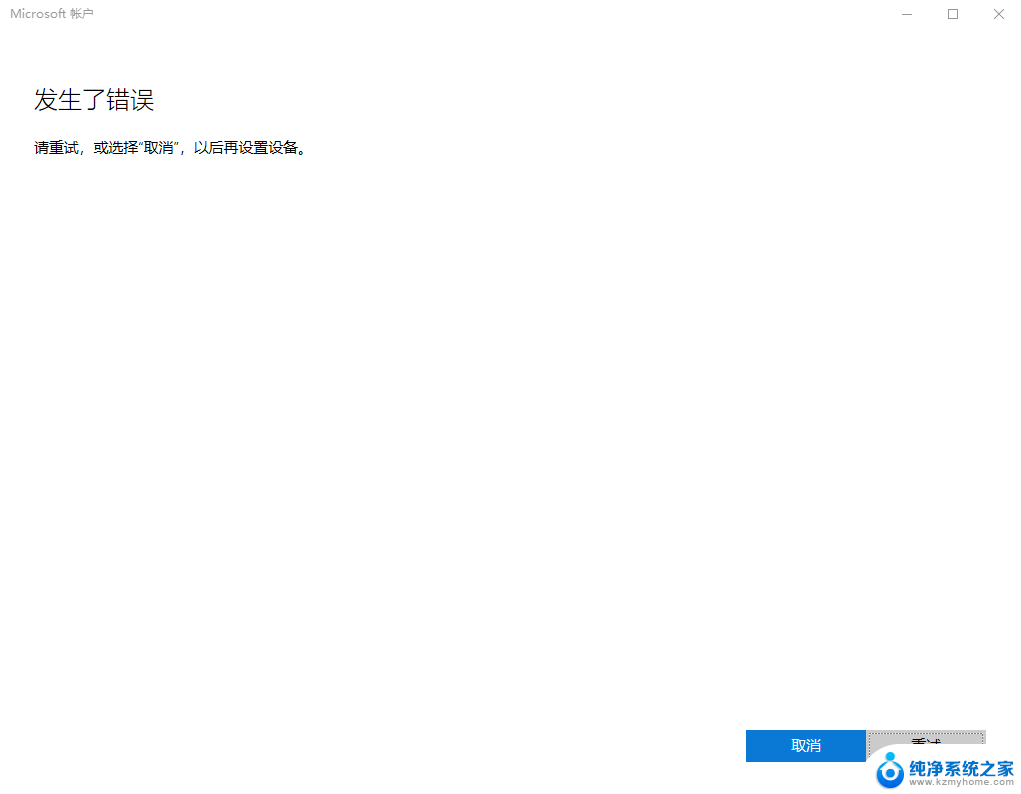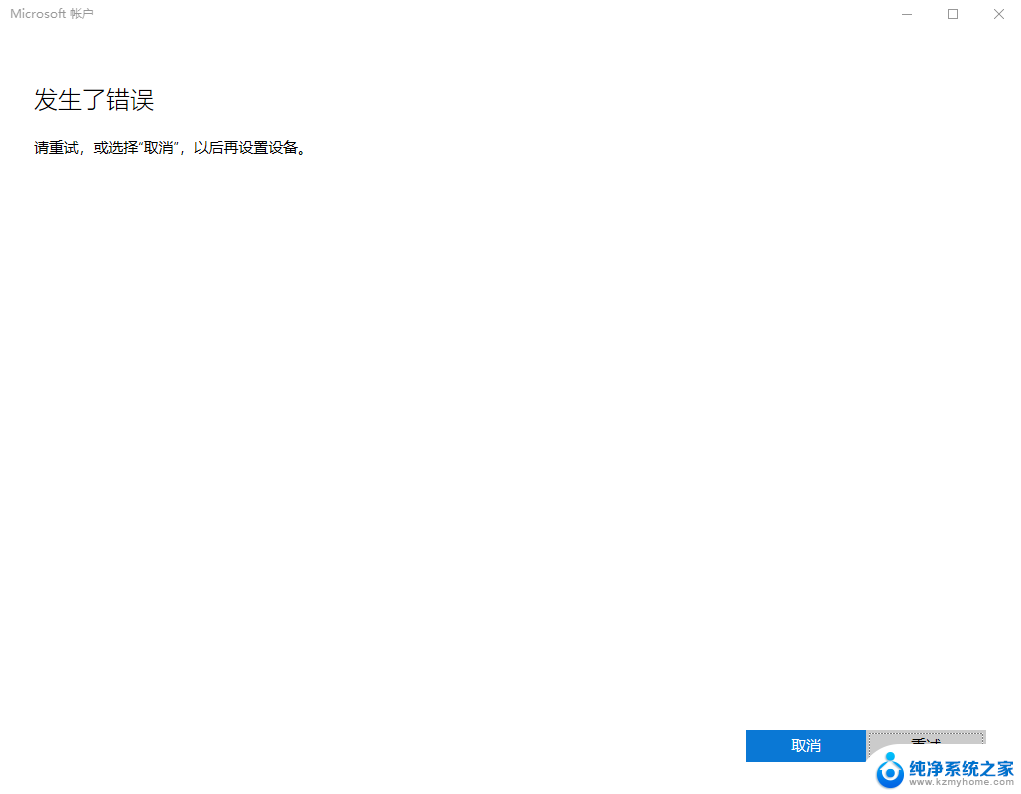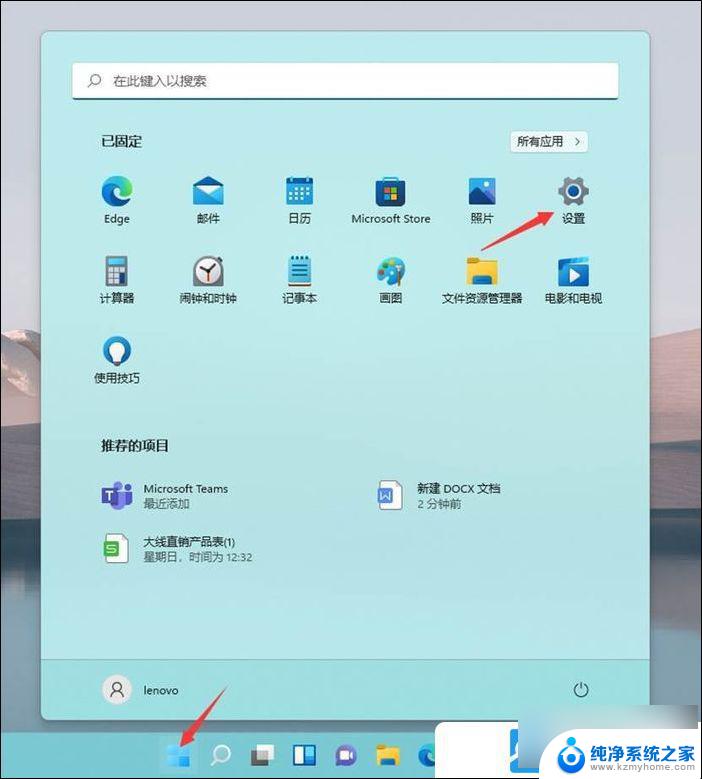win11开机两个账号 win11开机显示两个用户
Win11操作系统在开机时可以设置多个用户账号,用户可以根据自己的需求和习惯设置不同的账号,当Win11系统开机时,会显示所有已设置好的用户账号供选择,用户可以轻松切换到自己的账号进行登录操作。这种便捷的账号管理方式,为用户提供了更加个性化和便利的使用体验。Win11系统的多账号管理功能,让用户可以更好地保护个人隐私信息,同时也方便多人共享同一台设备。
具体步骤:
1.现象:登录页面有两个相同,或者不同的账号。尤其是administrator禁用后仍在这里显示,有细心的网友发现,这个问题是在设置登录密码以后出现的,去掉登录密码就正常。
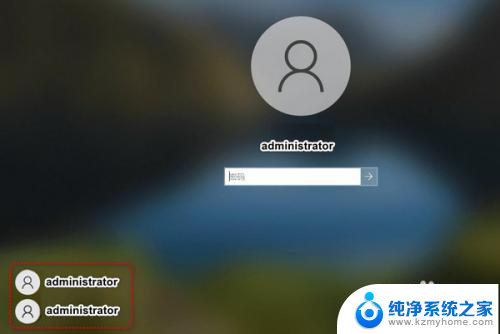
2.根据现象细心者可以发现,这个现象是设置密码后出现的。一般设置密码是通过,鼠标右键此电脑-->管理-->本地用户和组,设置登录账号密码。通过这个里去掉这个密码问题就没有了。

3.通过上面的现象分析,得出的结论应该为系统本身BUG。既然是windows11那我们就通过使用windows的新界面进行密码设置尝试,右键点击开始菜单,选择系统项。
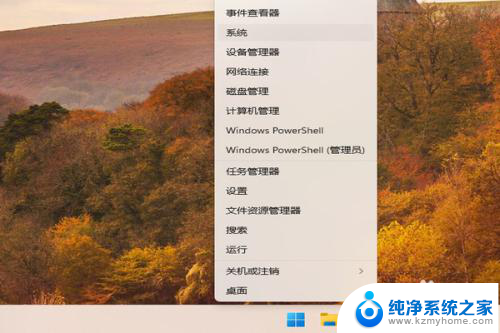
4.找到账户项,点击选中,在找到登录选项,点击选中此项
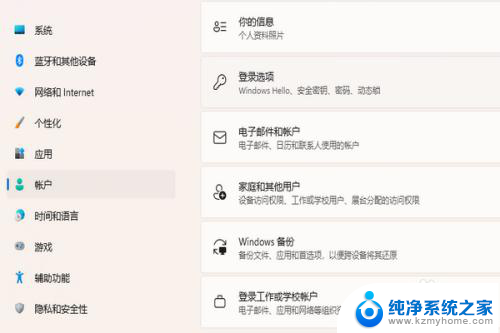
5.在新的页面中,找到密码选项,点击后,选择更改。
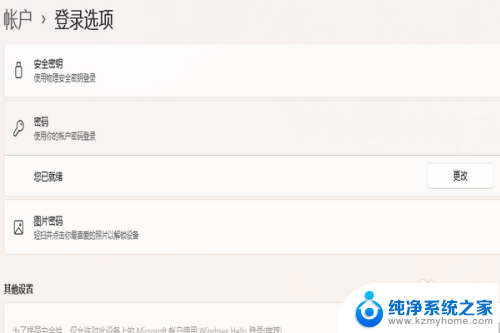
6.根据提示输入原密码,并点击下一步。
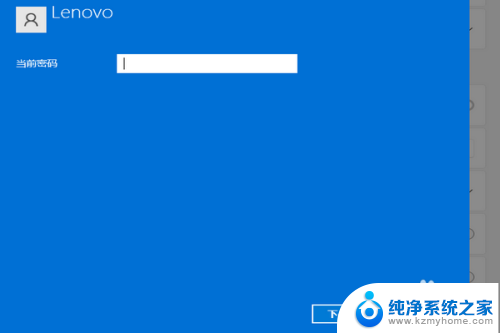
7.重新设置一遍密码,点击下一步,重启即可解决问题
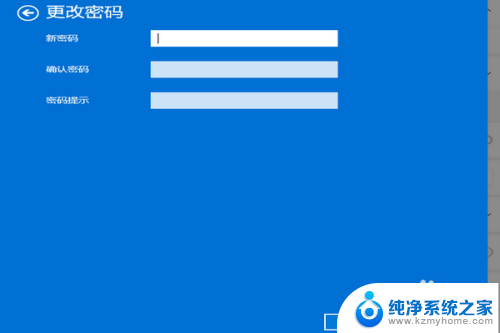
以上就是win11开机两个账号的全部内容,碰到同样情况的朋友们赶紧参照小编的方法来处理吧,希望能够对大家有所帮助。